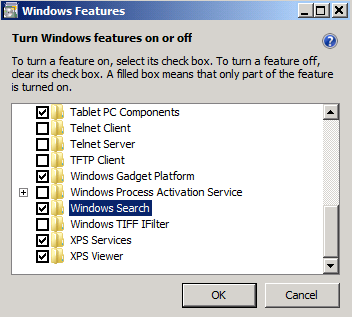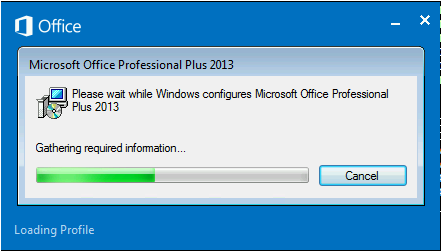徵狀
在 Outlook 2013 人窗格中,Microsoft Outlook 社交連接器功能不會顯示您的連絡人,例如活動、 會議、 狀態更新、 電子郵件訊息或會議的相關資訊。相反地,會顯示下列文字:
這個檢視沒有項目可顯示。此外,警告列會顯示下列註明 [人員] 窗格中:
搜尋無法傳回此檢視的結果。如需詳細資訊,請按一下這裡。如果 [人員] 窗格最小化,則會顯示下列通知:
某些人窗格功能已關閉,因為 Windows 桌面搜尋無法使用注意在這個組態當中,您會收到下列的錯誤訊息之一當您嘗試在 Outlook 中執行搜尋時:
-
當 Outlook 以系統管理員權限執行時,無法使用立即搜尋。 如果要使用立即搜尋,請結束且不要以系統管理員權限來重新啟動 Outlook。
-
未安裝 Windows Search 服務。除非安裝此服務,否則 Outlook 無法使用 [立即搜尋] 功能來提供快速搜尋結果。如需詳細資訊,說明如何啟用您作業系統中包含的此選擇性元件,請參閱您 Microsoft Windows 版本所隨附的說明。
原因
之所以發生這個問題,是因為 Outlook 社交連接器功能取決於 Windows 搜尋服務,在 [人員] 窗格中提供資訊。不過,「 Windows 搜尋 」 功能並無法用於下列情況之一:
-
您可以使用資源被提高後系統管理員權限,以執行 Outlook 2013。
-
您沒有安裝的 Windows 搜尋。
解決方案
如果您想要在 Outlook 的共享連接器使用此功能,請使用下列的解決方案,其中視問題的來源而定。
您可以啟動 Outlook 使用 「 以系統管理員身分執行 」 命令
在這個案例中,結束 Outlook 2013 然後啟動 Outlook 2013,但是請勿選取 [以系統管理員身分執行] 指令中。若要執行這項操作,請參考下列步驟:
-
結束 Outlook 2013
-
按一下 [開始],按一下 [所有程式],然後按一下Microsoft Office。
-
按一下 [ Microsoft Outlook 2013]。
您沒有安裝所需的 Windows 搜尋元件
7 Windows如果您正在執行 Windows 7 中,Windows 搜尋元件未安裝,請依照下列步驟將這項功能加入至您的 Windows 安裝。
-
結束 Outlook 2013。
-
按一下 [控制台] 中的 [程式和功能]。
-
在 [程式和功能] 控制台中,按一下 [開啟或關閉 Windows 功能。
-
在 [ Windows 功能] 對話方塊中,找出並再按一下以選取 「 Windows 搜尋」 功能的核取方塊。(這個步驟的畫面如下所示)。
-
按一下 [確定]。
-
Windows Search 功能安裝完成之後,請按一下 [立即重新啟動] 以重新啟動您的電腦。
-
您的電腦重新啟動之後,請啟動 Outlook。注意您可能會看到您的 Windows 7 安裝進行這項變更之後,將第一次啟動 Outlook 時,類似下列的對話方塊。
停用通知訊息
如果您不想安裝必需的 Windows 搜尋元件,而您想要停用這些警示,您必須修改 Windows 登錄。重要在這個章節、 方法或工作包含告訴您如何修改登錄的步驟。不過,如果您不當修改登錄,可能會發生嚴重的問題。因此,請務必小心執行這些步驟。為加強保護,請在修改前備份登錄。然後,您可以在發生問題時還原登錄。如需有關如何備份和還原登錄的詳細資訊,請按一下下面的文件編號,檢視 「 Microsoft 知識庫 」 中的文件:
322756 如何在 Windows 中備份及還原登錄
-
按一下 [開始],按一下 [執行],輸入 regedit,然後按一下 [確定]。
-
在登錄中找出並按一下下列子機碼:
HKEY_CURRENT_USER\Software\Microsoft\Office\15.0\Outlook\Search注意如果這個子機碼目前不存在,必須手動在登錄中建立此子機碼。若要執行這項操作,請參考下列步驟:
-
在登錄中找出並按一下下列子機碼:
HKEY_CURRENT_USER\Software\Microsoft\Office\15.0\Outlook
-
在 [編輯] 功能表中,指向 [新增],然後按一下 [機碼]。
-
輸入 [搜尋],然後按 ENTER 鍵。
-
-
在 [編輯] 功能表中,指向 [新增],然後按一下 [DWORD 值]。
-
輸入DisableDownloadSearchPrompt,然後再按 ENTER 鍵。
-
在 [編輯] 功能表中,按一下 [修改]。
-
輸入1,然後按一下[確定]。
這樣是否已修正問題?
-
檢查該問題是否已修正。 如果問題已修正,您便已完成本節。 如果問題尚未修正,則可連絡技術支援服務。
狀態
Microsoft 已確認本篇文章<適用於>一節所列之 Microsoft 產品確實有上述問題。